Вы пользуетесь телефоном и хотите временно отключить интернет-соединение? Возможно, у вас ограниченный трафик или вы просто хотите сконцентрироваться на других задачах без постоянного соблазна заглянуть в онлайн мир. В этой статье мы расскажем вам о нескольких способах отключения интернета на вашем смартфоне через компьютер.
Первый способ - использование программного обеспечения на компьютере. Для этого вам понадобится USB-кабель, который позволит соединить ваш телефон с компьютером. Программа "Android Debug Bridge" позволяет управлять различными настройками и функциями вашего Android-устройства из командной строки или сценариев на компьютере. Вам нужно будет установить эту программу на ваш компьютер и подключить его к вашему устройству.
Когда вы успешно подключите телефон к компьютеру, вам потребуется запустить командную строку и ввести несколько команд. Например, с помощью команды "adb shell" вы попадете в оболочку вашего устройства, где сможете ввести команды для управления интернет-соединением. Например, команда "svc data disable" отключает мобильную передачу данных, а команда "svc wifi disable" отключает Wi-Fi-соединение. После ввода нужных команд интернет будет отключен на вашем телефоне.
Второй способ - использование специальных приложений для компьютера. Некоторые разработчики создают приложения, которые позволяют управлять настройками вашего Android-устройства прямо с компьютера. Установите такое приложение на ваш компьютер и следуйте инструкциям по его использованию. Обычно эти приложения предлагают простой и понятный интерфейс, где вы сможете отключить интернет, выбрав соответствующую опцию.
Независимо от того, какой способ вы выберете, не забудьте, что отключение интернета может повлиять на работу некоторых приложений и сервисов, которые требуют постоянного подключения к сети. Поэтому будьте внимательны и используйте отключение интернета осознанно.
Подготовка к отключению интернета на телефоне через компьютер

Прежде чем начать процесс отключения интернета на вашем телефоне через компьютер, необходимо выполнить несколько подготовительных шагов. Эти действия помогут вам убедиться, что процесс пройдет без проблем и все ваши данные будут сохранены.
1. Сохраните все важные данные
Перед отключением интернета на телефоне, убедитесь, что все ваши важные данные, такие как контакты, фотографии и сообщения, сохранены в безопасном месте. Вы можете использовать специальное программное обеспечение или облачные сервисы для резервного копирования данных.
2. Зарядите телефон
Убедитесь, что ваш телефон полностью заряжен перед началом процесса. Если у вас низкий заряд батареи, подключение к компьютеру для отключения интернета может привести к выключению телефона во время процесса, что может привести к потере данных.
3. Подготовьте кабель USB
Для того, чтобы подключить телефон к компьютеру и отключить интернет, вам понадобится кабель USB. Убедитесь, что у вас есть подходящий кабель и он находится в исправном состоянии.
4. Отключите синхронизацию
Перед отключением интернета на своем телефоне через компьютер, убедитесь, что все синхронизирующиеся приложения и службы выключены. Например, если у вас включена синхронизация облачного хранилища, ваши данные могут быть загружены на сервер во время процесса отключения.
Учтите, что при отключении интернета на вашем телефоне через компьютер могут возникнуть некоторые проблемы, такие как потеря данных или сбои в работе. Поэтому крайне важно соблюдать все предварительные осторожности и правильно проводить процессы отключения и подключения.
Выбор и установка необходимого программного обеспечения
Прежде чем перейти к отключению интернета на телефоне через компьютер, вам потребуется установить специальное программное обеспечение на ваш ПК. Ниже представлены несколько популярных программ, которые вы можете использовать для этой цели:
1. NetCut
NetCut - это мощный инструмент для управления сетью, который может быть использован для блокировки интернет-доступа к устройствам подключенным к вашей сети Wi-Fi. Чтобы установить NetCut, перейдите на официальный сайт разработчика и следуйте инструкциям по установке.
2. WiFi Guard
WiFi Guard - это программа, которая поможет вам контролировать доступ к вашей сети Wi-Fi и блокировать устройства, которые вы не доверяете. Для установки WiFi Guard, перейдите на официальный сайт разработчика и загрузите файл установщика. Затем запустите его и следуйте инструкциям на экране.
3. NetLimiter
NetLimiter - это программное обеспечение, предназначенное для контроля и ограничения использования интернет-трафика на вашем ПК. Вы можете использовать NetLimiter для управления интернет-доступом на других устройствах, подключенных к вашей сети Wi-Fi. Чтобы установить NetLimiter, посетите официальный сайт разработчика и скачайте установочный файл. Откройте его и следуйте инструкциям на экране.
Выберите подходящую для вас программу и установите ее на свой ПК. После установки вы будете готовы перейти к следующим шагам по отключению интернета на телефоне через компьютер.
Подключение телефона к компьютеру
Подключение вашего телефона к компьютеру может потребоваться, если вы хотите отключить интернет на нем через компьютер. Вот несколько шагов, которые помогут вам выполнить это действие:
1. Убедитесь, что у вас есть кабель, который подходит для подключения вашего телефона к компьютеру. Обычно это USB-кабель.
2. Подключите один конец кабеля к порту USB на компьютере, а другой - к порту USB на вашем телефоне.
3. После подключения ваш компьютер может попросить разрешение для доступа к данным на вашем телефоне. В этом случае разрешите доступ.
4. Перейдите на вашем компьютере в настройки сети или интернета (может быть указано как "Network and Sharing Center" или "Настройки сети и Интернета").
5. В настройках сети найдите раздел, отвечающий за подключение мобильного устройства или USB тетеринг.
6. Включите USB тетеринг или подключение мобильного устройства.
7. Если все настройки выполнены правильно и ваш телефон правильно подключен, то интернет на вашем телефоне будет выключен через компьютер. Вы можете проверить это, открыв веб-страницу на телефоне и убедившись, что она не загружается.
Помните, что процедура подключения может варьироваться в зависимости от операционной системы вашего компьютера и телефона. Если вы столкнулись с какими-либо сложностями, рекомендуется обратиться к руководству пользователя вашего компьютера или телефона.
Проверка соединения и настройка интернета на телефоне

Прежде чем отключить интернет на своем телефоне через компьютер, важно убедиться, что соединение работает. Ведь без интернета многие приложения и сервисы могут быть недоступны.
Чтобы проверить соединение на вашем телефоне, следуйте инструкции:
- Откройте настройки телефона.
- Выберите раздел "Сеть и интернет".
- В меню "Сеть и интернет" найдите раздел "Мобильные сети" или "Сотовая сеть".
- Внутри раздела "Мобильные сети" выберите опцию "Доступ к данным".
- Если опция "Доступ к данным" включена, значит интернет уже подключен на вашем телефоне. Если же опция выключена, включите ее.
- После этого вернитесь в основное меню "Настройки" и проверьте работу интернета, открыв какое-нибудь приложение или веб-браузер.
Если интернет работает, значит соединение нормальное и вы можете продолжить с отключение интернета на телефоне через компьютер. В противном случае, вам понадобится настроить интернет на вашем телефоне, чтобы снова им пользоваться.
Отключение интернета на телефоне через компьютер

В некоторых ситуациях возникает необходимость временно отключить интернет на мобильном устройстве. Это может быть полезно, например, когда вы хотите сохранить заряд батареи или не хотите тратить деньги на интернет-трафик. В этой инструкции мы рассмотрим, как отключить интернет на телефоне через компьютер.
1. Подключите свой телефон к компьютеру с помощью USB-кабеля.
2. Убедитесь, что на вашем компьютере установлены все необходимые драйверы для подключения телефона. Если драйверы не установлены, загрузите их с официального веб-сайта производителя вашего телефона и установите их на компьютер.
3. Включите отладку по USB на вашем телефоне. Для этого зайдите в "Настройки" - "О телефоне" - "Информация о программном обеспечении" и нажмите несколько раз на "Номер сборки", пока не появится сообщение об активации режима разработчика. Затем вернитесь в "Настройки" - "Дополнительные возможности" - "Режим разработчика" и включите "Отладку по USB".
4. Подождите, пока компьютер определит ваш телефон и установит соединение.
5. Откройте командную строку на компьютере, нажав комбинацию клавиш "Win + R", введите "cmd" и нажмите "Ввод".
6. В командной строке введите команду:
adb devices
7. Когда появится список подключенных устройств, убедитесь, что ваш телефон отображается в списке.
8. Введите команду:
adb shell svc data disable
9. Нажмите "Ввод" и дождитесь выполнения команды. Интернет будет отключен на вашем телефоне.
10. Чтобы снова включить интернет, введите команду:
adb shell svc data enable
11. Нажмите "Ввод" и дождитесь выполнения команды. Интернет будет снова включен на вашем телефоне.
Теперь вы знаете, как отключить и включить интернет на своем телефоне через компьютер. Этот способ может быть полезен, если вы хотите быстро и удобно управлять интернет-соединением на вашем устройстве. Пользуйтесь этой возможностью по своему усмотрению и наслаждайтесь дополнительным контролем над интернетом на своем телефоне.
Проверка отключения интернета на телефоне

После выполнения инструкций по отключению интернета на телефоне через компьютер, вам следует проверить, что соединение действительно прекращено. Для этого вы можете использовать несколько способов:
| Способ | Описание |
|---|---|
| 1 | Попытайтесь открыть любое приложение, использующее интернет-соединение, например, веб-браузер или мессенджер. Если у вас не открывается ни одно подобное приложение или вы видите сообщение об отсутствии интернет-соединения, то интернет успешно отключен. |
| 2 | Выключите и включите сам телефон. Если после перезагрузки устройства ваш телефон не подключается к интернету автоматически, значит, отключение прошло успешно. |
| 3 | Проверьте настройки интернет-соединения на вашем телефоне. Если настройки соответствуют тому, что вы делали для отключения интернета через компьютер, то это означает, что соединение прекращено. Проверьте настройки следующим образом: откройте "Настройки" на телефоне, затем найдите раздел "Сеть и интернет" (возможно, он может называться иначе в зависимости от модели телефона). Посмотрите, отключены ли какие-либо опции для передачи данных или мобильного интернета. Если опции отключены, значит, интернет выключен. |
Следуя указанным выше способам, вы сможете убедиться, что интернет действительно отключен на вашем телефоне после выполнения инструкций через компьютер.
Восстановление интернета на телефоне после отключения через компьютер

После отключения интернета на телефоне через компьютер, возможно потребуется восстановление соединения для продолжения пользования сетью. Ниже представлена подробная инструкция:
| Шаг | Инструкция |
|---|---|
| 1 | Откройте на своем телефоне настройки. |
| 2 | Выберите раздел "Сеть и интернет". |
| 3 | Нажмите на "Мобильные сети". |
| 4 | Включите опцию "Данные передачи". |
| 5 | Проверьте настройки точки доступа (APN) на вашем операторе связи, убедившись, что они правильные и соответствуют вашему тарифному плану. |
| 6 | Перезагрузите телефон, чтобы применить изменения. |
| 7 | После перезагрузки, проверьте наличие интернет-соединения, открыв браузер и загрузив любую веб-страницу. |
В случае, если после выполнения указанных шагов интернет-соединение не восстановилось, рекомендуется связаться с вашим оператором мобильной связи для получения дополнительной помощи.